| 余白 |
|
通常のプリンタは、プリンタが最低の用紙余白を持っています。が、アクロバットの初期設定では、それを持たない為、普通のプリンタで印刷した時に誤差が生じます。 以下は、その誤差調節の為の設定です。 Distillerの場合 「スタ―ト」の「設定」の「プリンタ」の「Distiller」を右クリックし、「プロパティ」の「用紙」タブに有る「用紙の向き」が「縦」なら、「余白の編集」で「縦」の時の設定が出来ます。 設定は「ミリ」単位で、用紙上余白と左余白を、「15」位にするのが便利かと思われます。 「OK」を押したら、「用紙」タブに有る「用紙の向き」を「横」にして、その場合も設定します。 Writerの場合 「スタ―ト」の「設定」の「プリンタ」の Writer を右クリックして、プロパティの「詳細」タブの「プリンタの設定」の「ページ設定」の「余白」で設定します。 こちらは、縦横兼用のようです。 単位はミリ。 私は「15」を設定しています。 |
| フォントの埋め込み 解像度 |
|
Distiller の「フォントの埋め込み」や「解像度」等の設定は、「スタ―ト」の「プログラム」の「Acrobat 4.0」の「Acrobat Distiller 4.0」を起動します。 出た Distiller の「設定」の「ジョブオプション」の「フォント」タブの「全てのフォントを埋め込む」にチェックが入ってないと、そのフォントを持たない環境で読めません。 また、解像度が大きかったり、「サブセット」にチェックが入ってないと、ファイルサイズが膨大になります。 |
| フォント種やサイズを変更したい |
|
フォントやサイズは基本的に、アクロバットででなく、元のアプリで設定します。 マイツールならPSET、又はLPSET、PFです。 ブラウザなら、ブラウザのフォント設定を使います。 ワードパッドやエクセル等なら、そのソフトのフォントや印刷設定ですね。 アクロバットに出来るのは、「ここだけ替えたい!」が基本です。 全体を替えようなんて思ったら。。。凄い手間ですから、そのPDFは破棄して、元のアプリから送り直した方が断然速いと思います。テキスト修正ツールとしてのイラストレーターが有っても、結構肝心の時には渡せないようで、オリジナルが他のアプリなら、送り直した方が速いと思います。(そのアプリでの変更が、アクロバットでの変更より面倒ということは有るのかしら??) |
| 文字を編集する時は先ず、タッチアップテキストツールボタンを押します。 |
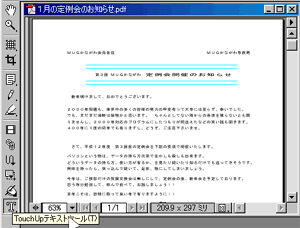
|
|
タッチアップテキストツールボタンが押された状態 且つ、文字列をクリックしますと、文字列の周りに枠が出ます。(但し、データ量が多すぎると、非常に動作が鈍いです。) CTRL と Aキー を一緒に押しますと、枠内の全部の文字が範囲指定されます。 変更したい文字のみを指定してもOKです。 |
|
例えば、横長の表を Distiller でPDF変換し、一部のフォントを変更して、それを保存したり、印刷したり、表示サイズを変更するとガタガタになる時が有ります。そういう時は、Writer を使うと良いようです。 これはヘルプにもFAQにも載って無くて、サポートもご存じないです。 どうもセル単位でなく、行単位で印刷するソフトに起きる現象みたい? |
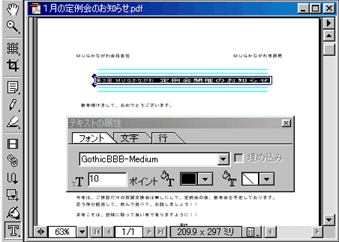
|
|
右クリックして「属性」の「フォント」タブの左下の数字の値が10 なら 12 とか大きくして、ENTERキーを打てば文字が大きくなりますし、10 から 9 とか小さくして ENTERキーを打てば、小さくなります。 但し、触ってるパソコンにインストールされてないフォントは編集不可です。 下手すると、一斉に化ける事が有るようです。 「ファイル」の「復帰」で元に戻ります。 但し、その時すぐ化けるのでなく、保存して読み直すと化けてる場合も有るようです? 同じようにして、フォントも変更出来ます。 |
| 文字列の行を移動させたい |
|
タッチアップテキストツールボタンが押された状態 且つ、文字列をクリックしますと、文字列の周りに枠が出ます。(但し、データ量が多すぎると、非常に動作が鈍いです。) CTRL と Aキー を一緒に押しますと、枠内の全部の文字が範囲指定されます。 |
|
右クリックして「属性」の「文字」タブの左下の数字に、例えば 20 とか、20 を加えた数を入力して ENTERキーを押せば通常、20ポイント(?) 上へ移動します。 例えば -20 とか、20 を引いた数を入力してENTERキーを打てば通常、20ポイント下へ移動します。 |
| 別の場所に文字を書きたい |
|
空いてる場所にカーソルを持っていって、CTRLキーを押しながらクリックしますとカーソルが出ます。 これで文字入力状態になります。 CTRL+Vキーで貼り付けもOKです。 デフォルトのフォントが日本語に対応してない Arial の為、日本語を張り付けたり記入したりしますと初めは文字が化けますが、CTRL+Aで枠内の文字を全部指定し、MS明朝とか、日本語対応のフォントに変更すればOK。 文字を小さくしたければ、サイズ変更もします。 |
| ヘルプの検索 |
| ヘルプを開いて、編集メニューの検索を使います。 |